Você pode criar uma tarefa a partir de um documento do Word 2010 e salvá-la em Tarefas do Outlook 2010. Esse recurso fica oculto por padrão, mas você pode torná-lo visível na Barra de Ferramentas de Acesso Rápido e usá-lo diretamente.
Para usar esse recurso, você precisa torná-lo visível na Barra de Ferramentas de Acesso Rápido do Word 2010, vá até a Barra de Ferramentas de Acesso Rápido e, no pequeno botão suspenso, clique em Mais Comandos .
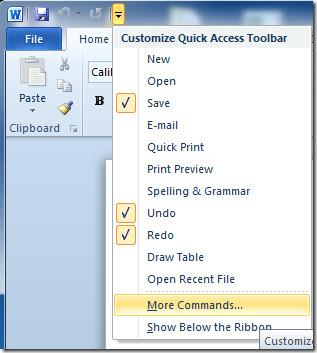
Você chegará à caixa de diálogo Opções do Word . Clique no botão suspenso abaixo de Escolher comandos e selecione Todos os Comandos . Agora, role a lista para baixo e encontre o comando Criar Tarefa do Microsoft Outlook . Selecione-o e clique em Adicionar (>>) para exibi-lo no painel da barra de ferramentas de Acesso Rápido. Após adicioná-lo, clique em OK.
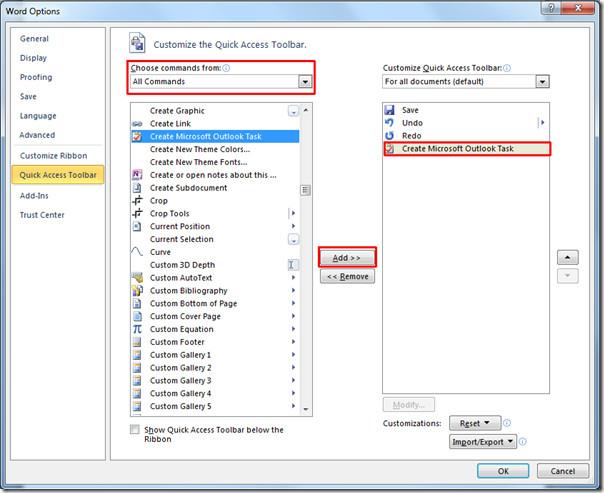
Primeiro salve o documento e depois selecione qualquer parte do texto no documento a partir da qual você deseja criar a tarefa. Na barra de ferramentas de acesso rápido, clique no botão de tarefa do Outlook.
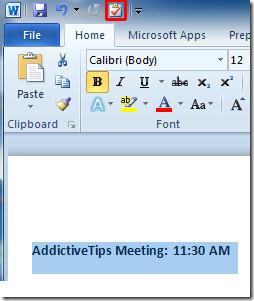
Ao clicar, será criada uma tarefa do Outlook para o documento do Word e você acessará a caixa de diálogo Tarefa do Outlook, onde poderá definir as datas de início e término da tarefa e adicionar mais informações sobre ela. Salve e feche a tarefa para visualizá-la em Tarefas do Outlook.
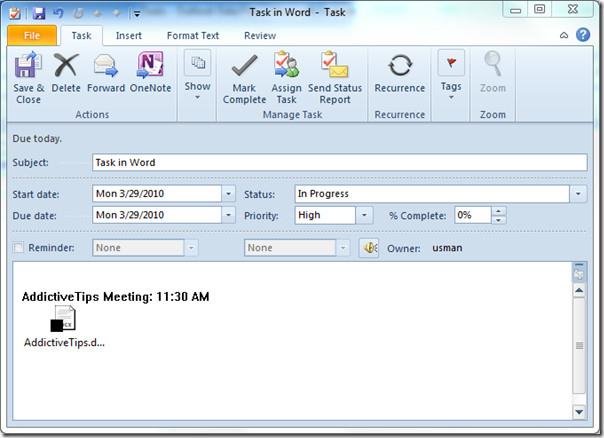
Ao abrir uma tarefa no Outlook 2010, você também pode visualizar o documento do qual ela foi criada. Basta clicar duas vezes no documento para abri-lo.
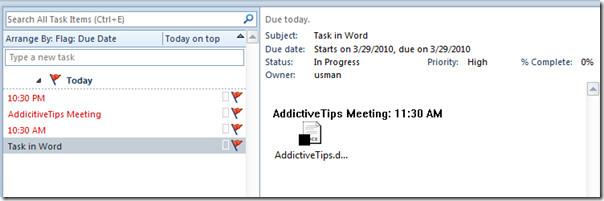
Você também pode conferir guias revisados anteriormente sobre Usar marcadores no Word 2010 e Usar o recurso de pesquisa no Word 2010.

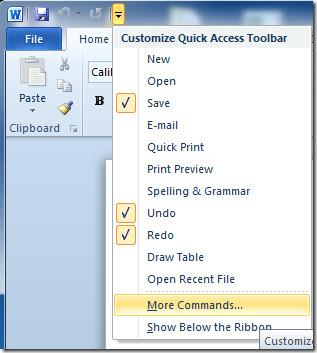
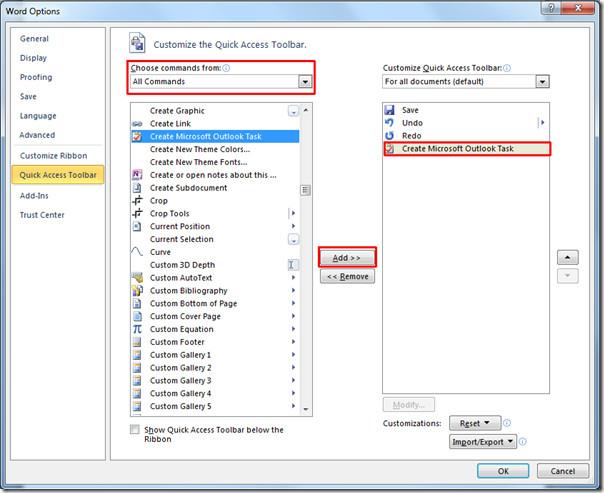
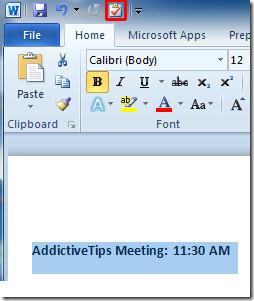
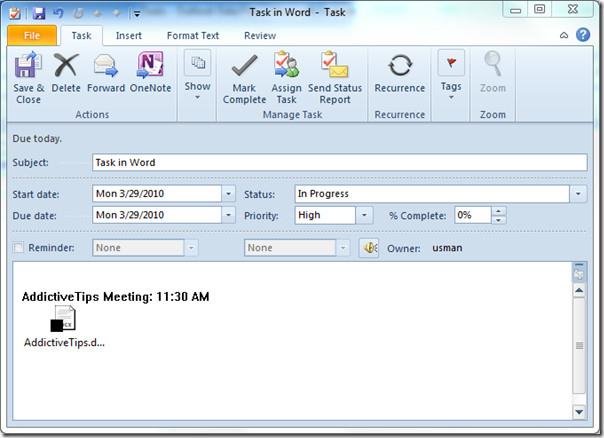
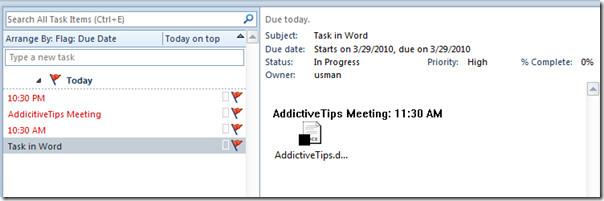




![Exportar/Importar Configurações da Faixa de Opções e da Barra de Ferramentas de Acesso Rápido [Office 2010] Exportar/Importar Configurações da Faixa de Opções e da Barra de Ferramentas de Acesso Rápido [Office 2010]](https://tips.webtech360.com/resources8/r252/image-8447-0829093801831.jpg)



